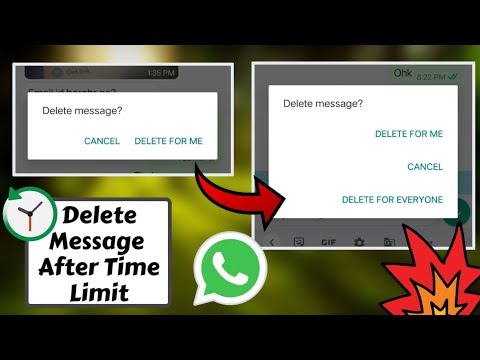
Съдържание
Тази статия е написана в сътрудничество с нашите редактори и квалифицирани изследователи, за да гарантираме точността и пълнотата на съдържанието.Екипът за управление на съдържанието на внимателно проверява работата на редакционния екип, за да се увери, че всеки артикул отговаря на нашите високи стандарти за качество.
WhatsApp е кросплатформно мобилно приложение. Той е обогатен с няколко функции, някои от които позволяват на потребителите да поставят определени думи или e с удебелен шрифт, курсив или бариране на съдържанието.
етапи
-
Отворете приложението WhatsApp на телефона си с Android. Лицензът на Applet изглежда като зелен балон около бяла телефонна слушалка. След като го отворите, ще видите DISC.- Ако WhatsApp се отвори при чат, докоснете иконата (<) в горния ляв ъгъл на екрана, за да се покаже менюто за чат.
-
Докоснете един от контактите си в менюто DISC. опцията DISC представя списък на всичките ви последни лични и групови дискусии. Избирайки разговор, отваряте дискусията на цял екран.- Можете също да натиснете зелената и бялата икона в долната лява част на екрана. Това действие ще ви позволи да покажете списъка с вашите контакти и да можете да изберете контакт, за да започнете нова дискусия.
-
Докоснете областта e. В това поле за въвеждане е написано тип в долната част на разговора. Въвеждането в това поле ще изведе вашата клавиатура. -
Показвайте специалните клавиши със символи на клавиатурата си. Тези специални символи са, между другото, тире, антериск и различни препинателни знаци като възклицателни и разпитващи точки.- Ако използвате клавиатурата на Google, докоснете иконата ? 123, Той се намира в долната лява част на клавиатурата и ви позволява да показвате специални знаци. Този бутон е представен от друга комбинация от знаци или представен от Sym на други устройства.
-
Двойно докосване * за да поставите е в удебелен шрифт. Поставете две звездички от всяка страна на e, за да се показват с удебелен шрифт. -
Двойно докосване _ за да поставите е в курсив. Поставете две долни тирета от всяка страна на e, за да се появи в курсив. -
Двойно докосване ~ за да блокира е. Поставете два тилда от всяка страна на e, за да го блокирате.- Ако не виждате този символ в специалните символи на клавиатурата си, натиснете =< за достъп до втората страница от специални символи. Този бутон е представен от друга комбинация от специални символи или отново от 1/2 на други устройства.
-
Показвайте отново буквите на стандартната клавиатура. Въведете с помощта на стандартната си клавиатура.- На почти всяко устройство можете да изведете буквите на стандартната си клавиатура, като натиснете CBA, Този бутон се намира в долния десен или долния ляв ъгъл на екрана.
-
Напишете своето между специалните знаци. Въведете e между двата специални символа, които сте въвели (звездичка, долната тире или отметка), за да ги удебелите получер шрифт, курсив или лента. -
Въведете между двата специални знака. Въведете такъв с помощта на клавиатурата си или поставете e в полето на клипборда. -
Изпратете съобщението си с бутона за изпращане. Този бутон прилича на зелено-бяла икона, представена от хартиена равнина и се намира от дясната страна на e зоната. Докоснете, за да изпратите вашата. В зависимост от използваните специални символи, e ще бъде с курсив, удебелен шрифт или подчертан.- Използваните специални символи няма да бъдат видими, след като ги изпратите.